Créer un disque de récupération bootable pour votre Mac
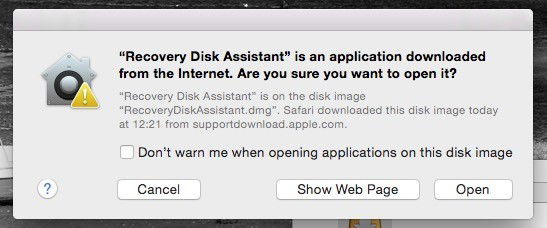
Pourquoi une partition de récupération existe et ce qu’elle fait
La partition Recovery HD est une petite partition cachée (≈650 Mo) présente sur le disque système. Ce n’est pas un installateur complet : c’est une boîte à outils. Elle contient des utilitaires qui vous aident à diagnostiquer, réparer et restaurer macOS quand le système principal ne démarre plus.
Fonctions principales de la partition Recovery HD :
- Restaurer à partir d’une sauvegarde Time Machine.
- Vérifier et réparer des disques avec Utilitaire de disque.
- Accéder à Safari pour obtenir de l’aide en ligne ou vérifier la connexion Internet.
- Réinstaller macOS si nécessaire.
Définition rapide : Recovery HD — partition cachée qui contient les outils de récupération macOS.
Important : si le disque système est physiquement endommagé ou si la partition Recovery HD elle-même est corrompue, vous ne pourrez pas démarrer dessus. D’où la nécessité d’une copie externe.
Scénarios où la récupération intégrée échoue
- Le disque système a des erreurs matérielles.
- La partition Recovery HD a été supprimée ou écrasée lors d’une réinstallation.
- Vous n’avez pas d’accès Internet pour utiliser la récupération depuis le cloud.
- Le Mac n’a pas de graveur interne mais vous avez besoin d’un support de secours.
Options pour créer un support de récupération
- Recovery Disk Assistant (méthode recommandée) : crée une clé USB ou un disque externe contenant la Recovery HD. Simple et officielle.
- Extraire la partition Recovery HD et créer une image disque, puis graver un CD/DVD : utile si vous voulez un disque optique bootable.
- Créer un installateur USB bootable de macOS : installe le système complet plutôt que d’apporter uniquement les outils.
- Utiliser la fonctionnalité Internet Recovery (dépend d’une connexion Internet fiable et des serveurs Apple).
Utiliser Recovery Disk Assistant (méthode simple)
- Téléchargez Recovery Disk Assistant depuis le site Apple (ou la source officielle).
- Branchez la clé USB ou le disque externe (au moins 1 Go recommandé).
- Lancez l’Assistant et autorisez l’utilisation du logiciel si nécessaire.
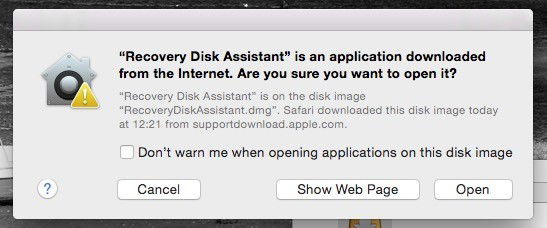
Note importante : l’Assistant ne détecte que les ports USB. Si vous utilisez une carte SD, insérez-la dans un adaptateur USB pour que l’Assistant la voie.
Sélectionnez le volume sur lequel écrire la Recovery HD :
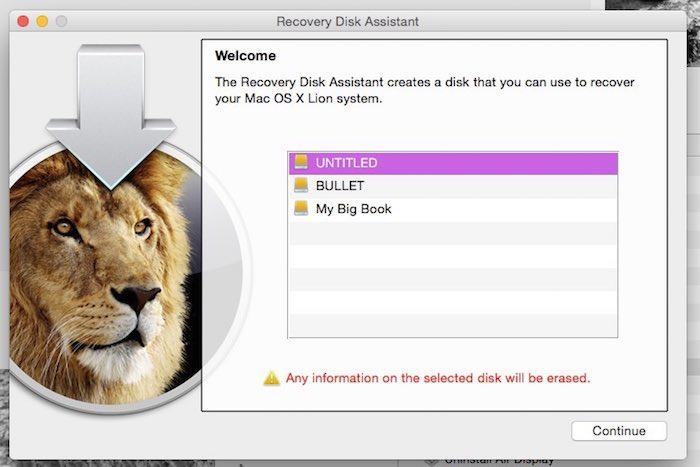
L’Assistant copie maintenant la partition Recovery sur le disque externe :
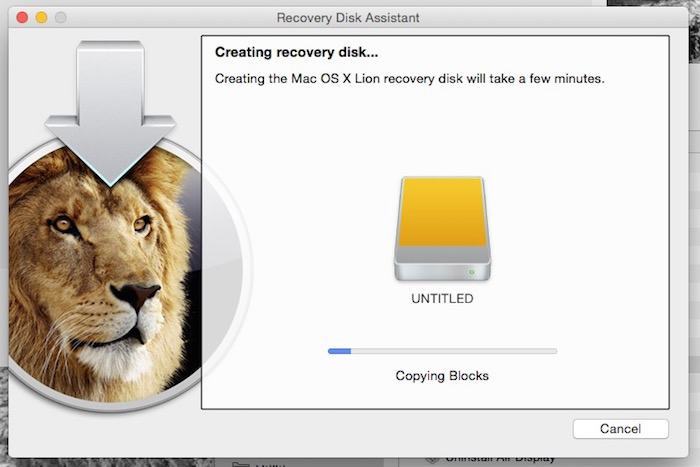
Pour démarrer depuis ce disque : redémarrez le Mac et maintenez la touche Commande + R (⌘ + R) ou utilisez le menu de démarrage et sélectionnez le périphérique USB si nécessaire.
Extraire et graver la partition Recovery HD sur CD/DVD (méthode avancée)
Pourquoi utiliser cette méthode ?
- Vous voulez un CD/DVD physique comme archive froide.
- Vous n’avez pas d’outil tiers et préférez créer une image disque manuellement.
Matériel requis :
- Un Mac avec Utilitaire de disque.
- Un graveur optique interne ou externe (ou un graveur USB externe si votre Mac n’a pas de SuperDrive).
- Un CD ou DVD vierge (la partition fait ~650 Mo ; un CD-R suffit).
Étapes détaillées :
- Ouvrez Utilitaire de disque. Vous verrez l’interface standard.
- Si le menu Debug n’apparaît pas, fermez Utilitaire de disque et ouvrez Terminal. Activez le menu Debug avec :
defaults write com.apple.DiskUtility DUDebugMenuEnabled 1- Rouvrez Utilitaire de disque. Le menu Debug apparaît maintenant entre Fenêtre et Aide.
- Dans le menu, choisissez Debug -> Show every partition pour afficher les partitions cachées.
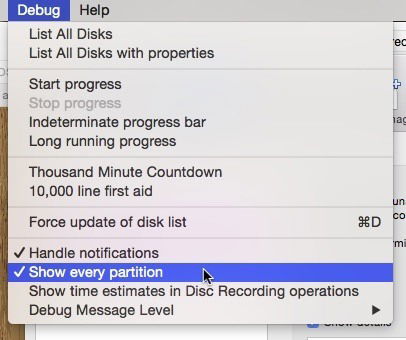
- Dans la liste, repérez la partition “Recovery HD” (elle est grisée). Sélectionnez-la.
- Cliquez sur l’icône Nouveau > Nouvelle image disque (New Image) pour créer une image .dmg de la partition.
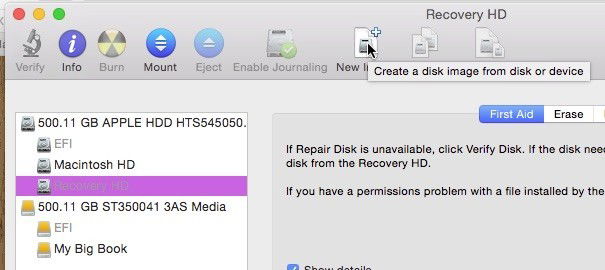
Conseil : la compression est possible mais n’apporte qu’un gain minime et augmente le temps d’écriture. Pour la gravure, préférez une image non compressée si vous voulez gagner du temps lors de la gravure.
- Une fois l’image enregistrée sur votre disque, sélectionnez-la dans la colonne de gauche et cliquez sur Graver (Burn).
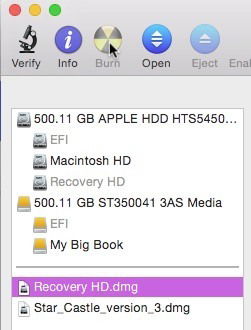
- Testez le CD/DVD gravé en redémarrant et en maintenant la touche C enfoncée pour démarrer depuis le lecteur optique.
Checklist d’urgence pour votre trousse de secours macOS
- Clé USB 8–16 Go contenant la Recovery HD.
- Image disque Recovery (fichier .dmg) sauvegardée sur un disque externe et dans le cloud.
- Installateur USB bootable de la version de macOS que vous utilisez.
- Une copie de vos sauvegardes Time Machine (au moins une copie hors site si possible).
- Adaptateurs nécessaires (USB‑C vers USB-A, adaptateur SD vers USB, graveur externe si besoin).
Procédure d’intervention rapide (SOP) en cas d’incident
- Évaluer : le Mac démarre-t-il ? Y a‑t‑il des messages d’erreur ?
- Essayer le démarrage Recovery local : redémarrer + Commande + R.
- Si le Recovery local échoue, essayer Internet Recovery : redémarrer + Option + Commande + R.
- Si Internet Recovery est indisponible, brancher la clé USB Recovery et démarrer en maintenant Option (⌥) pour choisir le périphérique de démarrage.
- Utiliser Utilitaire de disque depuis Recovery pour réparer le disque.
- Si la réparation échoue, restaurer depuis Time Machine ou réinstaller macOS depuis la clé USB installateur.
- Documenter l’incident et mettre à jour votre trousse de secours.
Quand la stratégie échoue ou n’est pas suffisante
- Si le disque dur/SSD est physiquement endommagé (bruit, non détecté), la récupération via Recovery HD ne suffira pas. Il faut envisager une récupération de données professionnelle.
- Si la carte mère ou le contrôleur SATA/PCIe est défaillant, un support externe ne permettra pas de réparer le matériel.
- Si vous avez un Mac Apple Silicon (M1/M2…), les procédures diffèrent : utilisez la récupération macOS et les outils spécifiques Apple Silicon (consultez la documentation Apple pour démarrer en mode de récupération sur ces machines).
Alternative : créer un installateur USB bootable de macOS
Un installateur USB vous donne l’image d’installation complète de macOS. Il permet de réinstaller macOS sur un disque vierge sans téléchargement massif au moment de la réinstallation.
Résumé de la méthode :
- Téléchargez l’installateur macOS depuis l’App Store ou les téléchargements Apple.
- Utilisez la commande createinstallmedia dans Terminal pour rendre une clé USB bootable.
- Démarrez depuis la clé USB en maintenant Option (⌥) au démarrage.
Cette approche remplace la réinstallation via Recovery et accélère la remise en service.
Mini‑méthodologie pour tester vos supports de secours
- Testez votre clé USB Recovery au moins une fois par trimestre.
- Vérifiez la lecture du CD/DVD sur une machine de test si vous en conservez un.
- Documentez la version de macOS et la date de création du support dans un fichier texte sur la même clé.
- Conservez une copie hors site (chez un proche ou dans un coffre) si vos données sont critiques.
Arbre de décision rapide (Mermaid)
flowchart TD
A[Démarrage impossible] --> B{Recovery local fonctionne ?}
B -- Oui --> C[Utiliser Outils de récupération]
B -- Non --> D{Internet Recovery disponible ?}
D -- Oui --> E[Utiliser Internet Recovery]
D -- Non --> F{Support externe Recovery disponible ?}
F -- Oui --> G[Démarrer depuis support externe]
F -- Non --> H[Restaurer sauvegarde Time Machine ou réinstaller depuis autre Mac]Critères d’acceptation d’un bon support de récupération
- Le support démarre le Mac et affiche les utilitaires de récupération.
- Les outils (Utilitaire de disque, Terminal, Safari) s’ouvrent et fonctionnent.
- Vous pouvez monter et lire les sauvegardes Time Machine à partir du support.
- L’image disque a été testée et datée; un fichier README indique la version de macOS.
Sécurité et vie privée
- Ne stockez pas de mots de passe ou de clés privées non chiffrées sur la clé Recovery.
- Si vous chiffrez votre disque (FileVault), conservez la clé de récupération ou le mot de passe FileVault séparément et sécurisé.
Conseils pratiques et pièges courants
- Ne supprimez pas la partition Recovery HD pendant des opérations de partitionnement sans en recréer une.
- Les outils Apple varient selon la version de macOS : une Recovery HD créée sur une version plus ancienne peut ne pas contenir les outils nécessaires pour réparer une version plus récente.
- Pour les Macs Apple Silicon, suivez les procédures spécifiques car les combinaisons de touches et l’architecture diffèrent.
Rôles et responsabilités (checklist par profil)
- Utilisateur personnel : créer au moins une clé USB Recovery et tester une fois par an.
- IT / Administrateur : maintenir un stock de clés USB bootables pour les modèles pris en charge, documenter les versions et procédures.
- Technicien de récupération : vérifier la lecture des images disque, maintenir des archives hors site.
Petit glossaire
- Recovery HD : partition de récupération macOS.
- Recovery Disk Assistant : utilitaire Apple pour copier la Recovery HD vers un périphérique USB.
- Internet Recovery : démarrage de secours via les serveurs Apple.
- createinstallmedia : outil Terminal pour créer un installateur USB de macOS.
Résumé et actions recommandées
- Créez au moins une clé USB Recovery externe avec Recovery Disk Assistant.
- Conservez une image disque (.dmg) de la Recovery HD et un installateur USB macOS.
- Testez régulièrement vos supports et documentez leur version et date.
- Si vous utilisez FileVault, protégez la clé de récupération.
Notes :
- Un CD-R peut suffire (≈650 Mo) si vous préférez un disque optique. Gravez et testez-le.
- Pour les cartes SD, utilisez un adaptateur USB pour que l’Assistant les détecte.
Partagez vos astuces et retours d’expérience pour améliorer cette trousse de secours macOS.
Source photo: DVIDSHUB
Matériaux similaires

Installer et utiliser Podman sur Debian 11
Guide pratique : apt-pinning sur Debian

OptiScaler : activer FSR 4 dans n'importe quel jeu
Dansguardian + Squid NTLM sur Debian Etch

Corriger l'erreur d'installation Android sur SD
